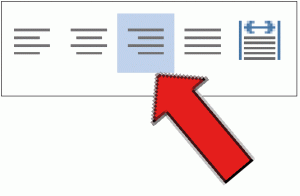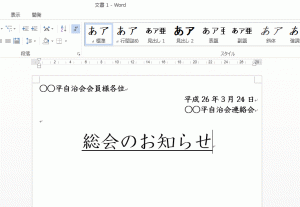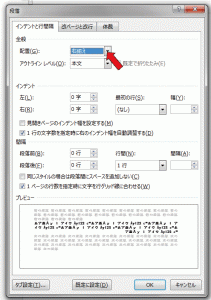先週からお一人、今日からお一人新しい生徒さんが増えたので、今日は基本的なWordでの文章作成をやりました。
こういうのを作りたいとお見本でお知らせを持参していただいたので、それの作成。
日付が右側にあったり、お知らせのタイトルが真ん中にあったりしますが、先ずは全部左から文字の大きさも全部同じで入力してもらいました。
それから2行目を右揃えに
2行目の文字列のどこかにカーソルを置いてクリック。
2行目で縦の線が点滅しました。←ここ、結構肝心なのです。
意外と忘れがちで、目的の場所(段落)と全然違うところにカーソルが行ってて、思ったようにならない(;_;)って、最初のうちはよくあるのです。
目的の段落内でカーソルが点滅したら、書式ツールバーの右揃えのアイコン![]() をクリックします。
をクリックします。
右揃えは、段落(1行ではなく、改行マークまでの文字のかたまり)に対して行うものなので、文字を選択しなくてもその段落の中にカーソルがあればOKです。
3行目も同じようにカーソルを置いて、右揃えのアイコンをクリック。
実は、2行目と3行目を一緒に選択してから右揃えのアイコンをクリックすれば2行まとめて右揃えになるのですが、今回は練習なので別々にやっていただきました。
何行もある時は、まとめて選択してからやりましょう!
1行目は左揃え、2~3行目は右揃え、1行空けて5行目が中央揃えになりました。
他にもショートカットキーとして、左揃えはCtrl+L、右揃えはCtrl+R、中央揃えはCtrl+Eで出来ちゃいます。
それから、段落の中の配置でも変更できます。
この段落ダイアログを開くには、Word2003までは、書式の中の段落です。2007からはホームタブの段落グループの右下向きの矢印をクリックすると出てきます。
ちなみに5行目は、文字サイズを大きくしてありますが、サイズの変更は段落ではなく文字に対して行います。文字の半分は小さく残りを大きくなんてことも出来ちゃうからです。
なので、文字サイズを変えるときは、変えたい文字を選択してから行います。先ほどのようにカーソル点滅ではダメなんです。